Come impedire al tuo iPhone di mostrare il tuo numero sull'ID chiamante di altri

Ci sono molti motivi per non mostrare il tuo numero di telefono quando chiami qualcun altro. Forse non ti piace darlo agli estranei, o forse non vuoi che la persona che chiami stia realizzando che stai suonando da un numero straniero.
Se hai un iPhone, puoi bloccare il tuo numero dall'indicazione dell'ID chiamante di altre persone con un semplice selettore delle impostazioni.
Per prima cosa, vai su Impostazioni> Telefono e seleziona Mostra ID chiamante.
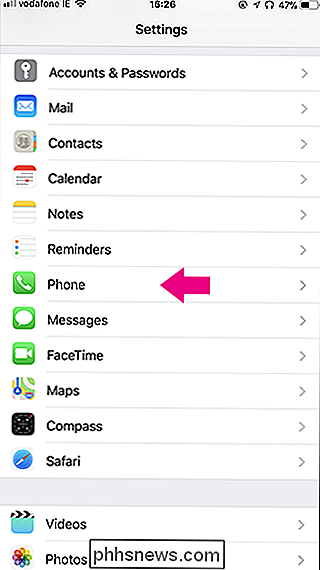
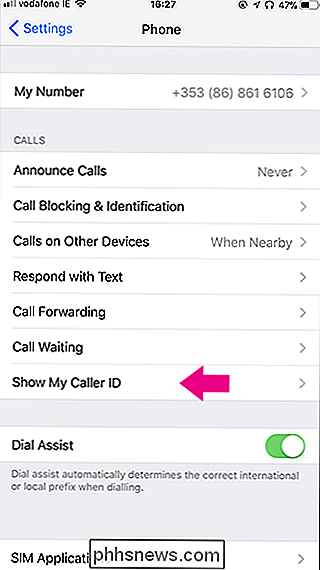
Disattiva l'opzione accanto a Mostra ID chiamante disattivato.
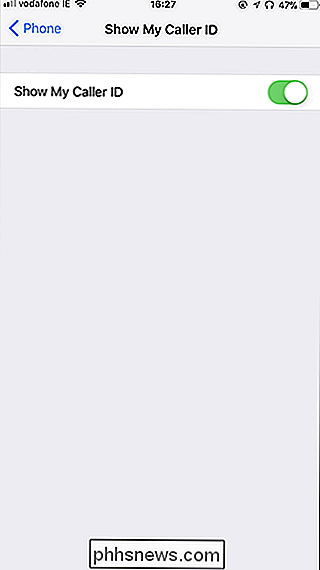
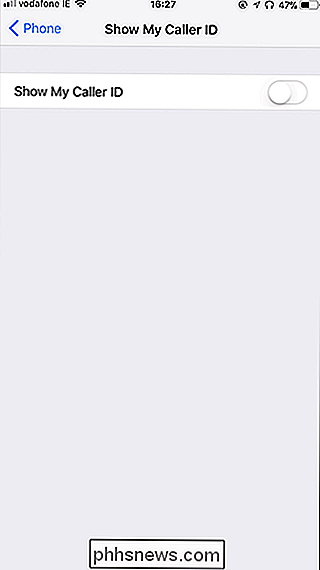
A riattivare l'ID chiamante, torna qui e attiva l'interruttore.
Nota che l'ID chiamante bocking è una funzione portante. In teoria, il tuo operatore potrebbe non supportarlo (anche se non siamo riusciti a trovarne uno che non lo fa). Se l'impostazione non è presente, probabilmente è questo il motivo.
Come funziona la nuova Intelligent Tracking Prevention di Safari
È Una delle nuove funzionalità più discusse in High Sierra: la nuova Intelligent Tracking Prevention di Safari. Gli inserzionisti sono sconvolti, affermando che è "dannoso per i contenuti e i servizi online supportati dagli annunci che i consumatori amano". Apple non è scoraggiata dalla retorica. RELATED: Novità in macOS 10.

Come disabilitare gli annunci di ricompensa di GeForce Experience
Il software GeForce Experience di NVIDIA ora visualizza gli annunci di notifica per i giochi free-to-play. Se non vuoi visualizzare i popup di notifica per i giochi che non hai mai giocato mentre stai provando a usare il tuo computer, ecco come disabilitarli. Questa è una delle tante funzioni sempre più fastidiose di GeForce Experience, tra cui la notifica Alt + Z e le icone di sovrapposizione in-game che puoi anche disabilitare.



